刷新网页时,有些网站会弹出如图所示的对话框。 原因:网站安装了安全狗,安全狗认为你是刷机 解决方法:过一段时间重新打开该网站 预防方法:刷新网页不要太频繁 注:任何网站......
2023-03-23 227 网页出现了安全狗
easy gif animator软件是专门用来制作gif动画的软件,用户使用时可以快速、专业地创建网页上的动图或是几张交错的动图等,软件中的功能也是很丰富实用的,可以缩小具备动态的gif文件,也可以旋转、裁剪部分动画的顺序,总的来说给用户带来了许多的便利,因此easy gif animator软件拥有着许多的用户群体,当用户在使用这款软件时,应该怎么制作出简单的动态图呢,其实操作的方法很简单,用户在软件中打开两个素材来进行设置即可,那么接下来就让小编来向大家介绍一下这个问题详细的操作方法吧,希望用户能够解决问题。
1.打开easy gif animator软件,并进入到软件首页

2.在首页上用户需要点击新建空白动画选项来打开软件的编辑页面
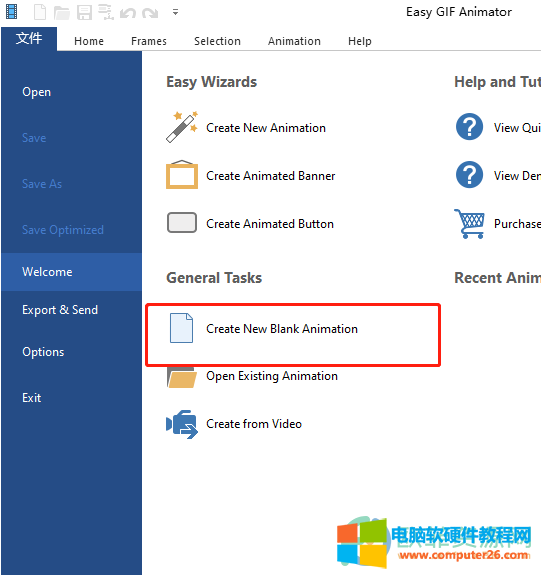
3.接着用户在左侧的工具栏中点击插入图像按钮,将会弹出文件夹窗口
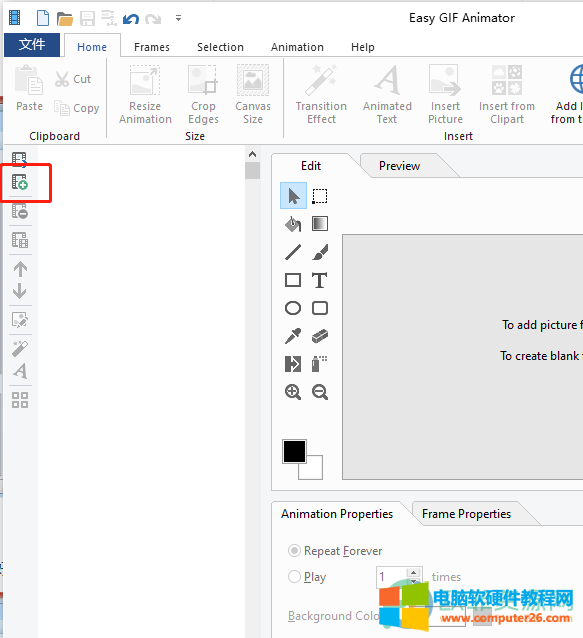
4.用户也可以在页面上方的菜单栏中点击文件选项,并在拓展出来的选项卡中选择打开选项
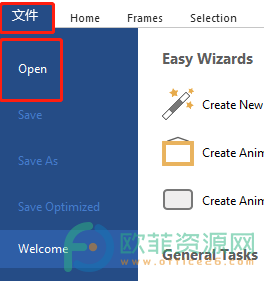
5.打开文件夹窗口后用户选择好预图片并按下其中打开按钮即可
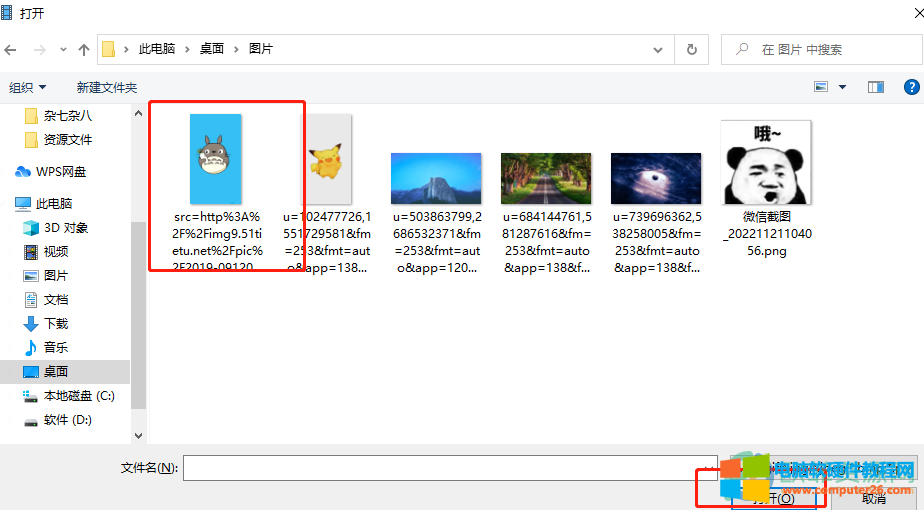
6.图片放置在编辑页面上,用户在编辑面板上的工具卡中点击文字工具图标
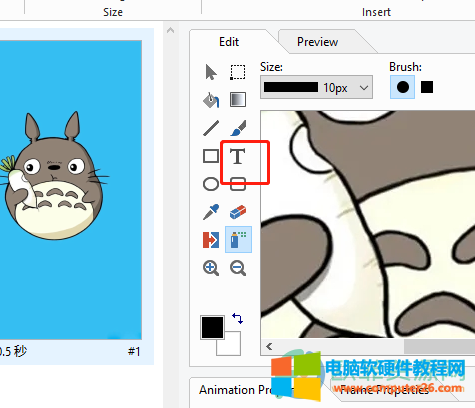
7.根据自己的需求来在打开文本窗口中输入文字,还可以设置文字的样式,输入后按下确定按钮
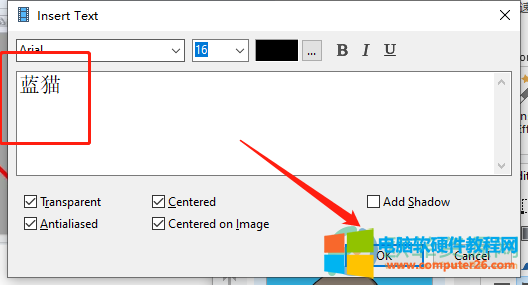
8.此时的图片上就可以看到添加上文字了,如图所示,用户可以随意调整文字的位置
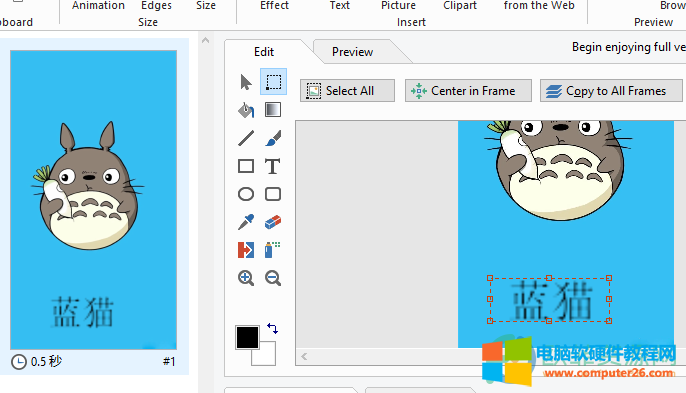
9.接着用户在左侧的选项卡中按下插入图像按钮, 将插入一张空白页面,用户可以插入图片
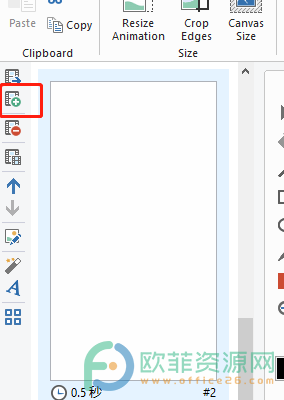
10.随后在页面下方的图帧属性选项卡中设置一下延时的时间即可实现动态图
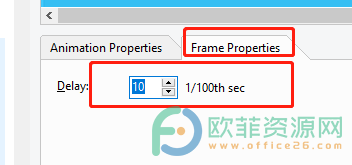
11.最后用户在上方的菜单栏中点击播放选项即可进行查看
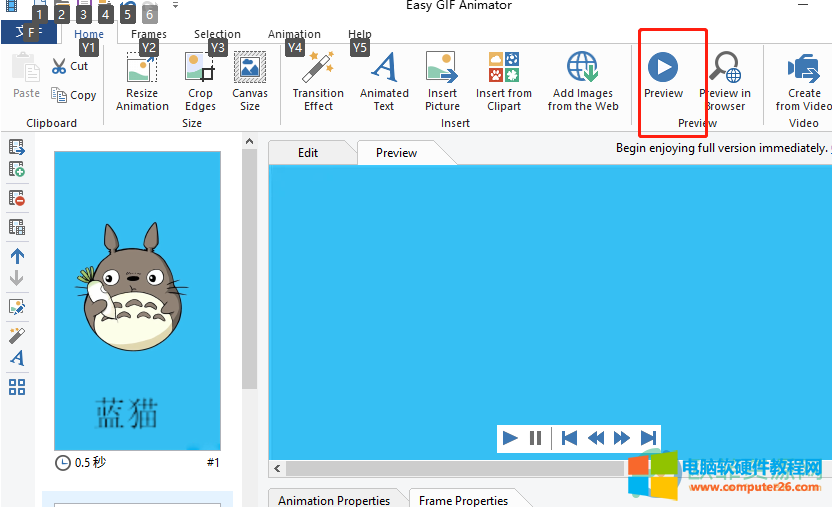
以上就是小编对用户提出问题整理出来的方法步骤,用户在软件中插入两个素材后设置一下延时效果即可成功制作出动态图,因此感兴趣的用户快跟着小编的步骤操作起来吧,简单操作几步即可解决问题。
标签: easy gif animator制作gif动态图
相关文章
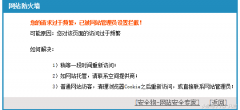
刷新网页时,有些网站会弹出如图所示的对话框。 原因:网站安装了安全狗,安全狗认为你是刷机 解决方法:过一段时间重新打开该网站 预防方法:刷新网页不要太频繁 注:任何网站......
2023-03-23 227 网页出现了安全狗

当用户在使用腾讯电脑管家时,用户就可以使用其中的工具箱功能来修复自己缺失的dll文件,最近就有用户想要修复这个dll文件,其实这个问题用户在软件的工具箱中找到电脑诊所功能......
2024-01-04 251 腾讯电脑管家修复dll文件缺失
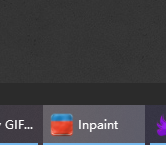
最近小编就看到有用户问到Inpaint如何去除图片中文字的问题,其实这个问题的操作方法是很简单,用户直接在软件中使用魔术笔功能来进行设置即可解决问题,详细的操作方法是怎样的......
2024-04-19 200 Inpaint抠除图片中的文字
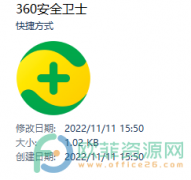
当用户发现电脑系统出现故障,就可以使用360安全卫士来解决,找到其中的系统修复选项来进行修复,详细的操作方法是如何的呢,接下来就让小编来向大家介绍一下问题详细的操作方......
2024-01-20 234 360安全卫士修复系统故障